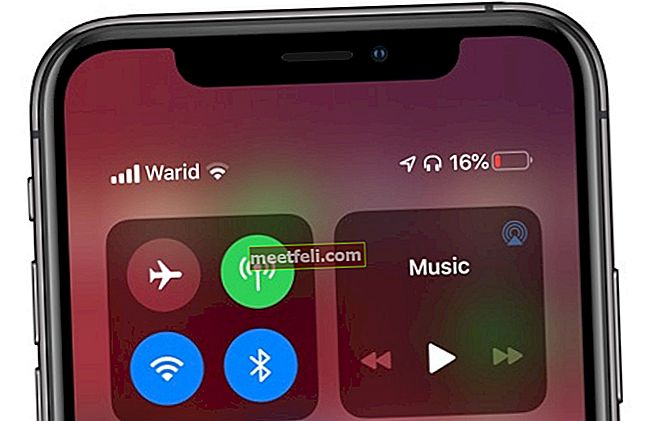Samsung, Galaxy ailesinin yeni üyesi Galaxy S6'ya birçok yenilikçi ve gelişmiş özelliği dahil etti. Profil paylaşım işlevi, kullanıcıların fotoğraflar, mesajlar ve diğerleri gibi profil bilgilerini başkalarıyla paylaşmasına olanak tanıyan bunlardan biridir. Ancak bu ilginç özelliği kullanmak için önce etkinleştirilmesi gerekir. Burada, Galaxy S6'nızdaki Profil paylaşım işlevini kullanmak için tüm adımları tartışacağız.
Galaxy S6 ipuçları ve püf noktaları, Galaxy s6 için oynanması gereken oyunlar ve daha fazlası da sitemizde tartışılmaktadır.
Ayrıca bkz.Galaxy S6 aşırı ısınma sorunu nasıl giderilir

Cihaz ilk kez açıldığında veya fabrika verilerine sıfırlama yapıldıktan sonra Profil paylaşımı için bir bildirim mesajı görüntülenecektir. Galaxy S6'nızda Profil paylaşım işlevini etkinleştirmek veya kullanmak için bildirim mesajını görürseniz, aşağıdaki adımları izleyin ve özelliği etkinleştirin:
> Parmak ucunuzu kullanarak ekranı Ana ekranın üst kısmından aşağı doğru çekin. Bunu yaptığınızda, bildirim menüsü size sorulacaktır.
> Devam etmek için Gelişmiş Özellik üzerine dokunun.
> Bilgiler size sorulduğunda, ayrıntıları okuduktan sonra Tamam'ı tıklayın.
> Özellik ilk kez kullanılıyorsa, şartlar ve koşullar size gösterilecektir. Hem "Koleksiyonu Kabul Ediyorum" hem de "Hüküm ve koşulları kabul ediyorum" onay kutularını işaretleyin ve ardından Kabul Et düğmesine dokunun.
> Telefon numaranızı doğrulamak için biraz zaman verin. Size bir doğrulama kodu verilecektir. Kod doğrulandıktan sonra Profil paylaşım işlevi etkinleştirilecektir.
> Tamam'a dokunun.
> Profil paylaşımı altındaki AÇIK seçeneğinin yanındaki radyo düğmesi, bu özellik etkinleştirildiğinde yeşil görünecektir. Bilgilerin üzerinden geçtikten sonra İleri'ye dokunun.

Profil paylaşımı açılır penceresi sizin tarafınızdan atlanırsa ne yapmalı?
Profil paylaşımı için açılır ekranı kaçırırsanız ancak Galaxy S6'nızda Profil paylaşma işlevini kullanmak istiyorsanız, aşağıdaki adımları izleyin:
> Galaxy S6'nızın Ana ekranından Kişiler'e dokunun.
> Kişiler altında Profilim'e dokunun.
> Şimdi Profil Paylaşımına dokunulması gerekiyor.
> Profil Paylaşımı anahtarını sağa çekin. Özelliği etkinleştirecektir.
> Hüküm ve koşulları okuduktan sonra Kabul Ediyorum üzerine dokunun.
> Bu özelliğin etkinleştirilmesi için Galaxy S6'nızın doğrulanması için bir süre bekleyin.
Galaxy S6'da profilinizi arkadaşlarınızla nasıl paylaşabilirsiniz?
Artık Profil paylaşma özelliğini etkinleştirmenin adımlarını biliyoruz. Aşağıda profilinizi başkalarıyla nasıl paylaşacağınızı tartışacağız.
> Galaxy S6'nızın ana ekranından Kişiler'e dokunun.
> Daha sonra Profilim'e dokunmanız gerekir.
> Ekranın sağ üst köşesinde (Diğer'in yanında) bulunan Düzenle'ye dokunun.
> Bu ekranda Telefon numarası, ad, e-posta, adres vb. Bilgilerinizin yazılması gerekir. Gerektiğinde başka bir alan ekleme seçeneği de vardır. "Başka bir alan ekle" düğmesine dokunmanız gerekir.
> Başka bir alan ekle ekranı görüntülenir, eklemek istediğiniz alan yanlarındaki onay kutularını işaretler. Devam etmek için Ekle'ye dokunun.
> Bitirdikten sonra Kaydet'e dokunun. Yakın zamanda oluşturulan paylaşılabilir profili kaydedecektir.
Galaxy S6'da basit paylaşım özelliği
Galaxy S6'daki basit paylaşım özelliği, büyük dosyaları Kişiler aracılığıyla arkadaşlarımızla ve başkalarıyla daha kolay bir şekilde paylaşmamızı sağlar. Bu paylaşım özelliği, Dosyalarım, S çevirici, S Sağlık, Ses Kaydedici, Samsung Uygulamaları, Eylem Notu ve Galeri gibi uygulamaların çoğunda mevcuttur.
Galaxy S6'nızın Basit paylaşım özelliği ile dosya paylaşma adımları
> Ana ekrandan Uygulamalar'a dokunun.
> Galeri'ye dokunun.
> Göndermek istediğiniz resmi seçin. Görüntü, Kamera, Diğer sekmeler veya İndirilenler'den paylaşmak için seçilebilir.
> Görüntü ön izleme ekranının alt kısmında paylaşım simgesini göreceksiniz.
> Şimdi Kişiler simgesine basın.
> Tüm kişilerden, resmi göndermek istediğiniz kişileri seçin. Kişilerin yanında onay kutuları vardır, sadece onay kutusunu işaretlemeniz gerekir.
> Bitti'ye dokunun.
> Tamam'a basarak dosya paylaşımını başlatın. Mobil ağ üzerinden dosya paylaşımı için ek ücretlerin gerekebileceğini bilmeniz gereken bir şey. Servis sağlayıcınızla görüşmek ve doğrulamak daha iyidir.
> Dosyalar tamamen paylaşılıncaya kadar bekleyin.
Daha fazla yardım için bakın